Hàm IF là một trong những hàm được sử dụng phổ biến nhất trong Excel. Việc dùng hàm IF với một điều kiện khá đơn giản, nhưng khi cần kiểm tra nhiều điều kiện phức tạp thì sao? Bài viết này sẽ hướng dẫn bạn cách sử dụng hàm IF lồng nhau trong Excel để xử lý nhiều điều kiện cùng lúc, kèm theo ví dụ minh họa và mẹo hữu ích.
Hàm IF lồng nhau cho phép kiểm tra nhiều điều kiện và trả về các giá trị khác nhau dựa trên kết quả của mỗi lần kiểm tra. Trong Excel 2007 trở lên, bạn có thể lồng tối đa 64 hàm IF, trong khi Excel 2003 chỉ hỗ trợ tối đa 7 hàm.
Ví Dụ 1: Phân Loại Điểm Học Sinh
Giả sử bạn có danh sách học sinh ở cột A và điểm thi ở cột B. Bạn muốn phân loại điểm theo các mức sau:
- Xuất sắc: Trên 249
- Giỏi: Từ 200 đến 249
- Khá: Từ 150 đến 199
- Yếu: Dưới 150
Công thức IF lồng nhau sẽ như sau:
=IF(B2>249,"Xuất sắc",IF(B2>=200,"Giỏi",IF(B2>150,"Khá","Yếu")))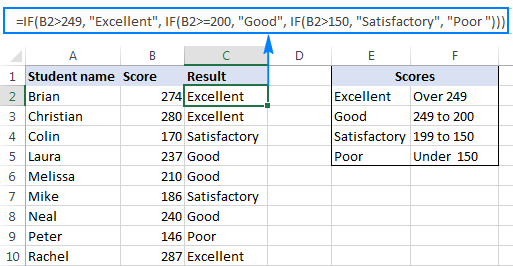 Phân loại điểm học sinh
Phân loại điểm học sinh
Logic của hàm IF lồng nhau:
Excel sẽ kiểm tra lần lượt từng điều kiện. Nếu điều kiện đầu tiên đúng (B2 > 249), Excel trả về “Xuất sắc”. Nếu sai, Excel tiếp tục kiểm tra điều kiện thứ hai (B2 >= 200), và cứ thế cho đến khi tìm được điều kiện đúng hoặc đến điều kiện cuối cùng.
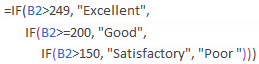 Logic hàm IF lồng nhau
Logic hàm IF lồng nhau
Ví Dụ 2: Tính Tổng Giá Theo Số Lượng
Giả sử đơn giá thay đổi theo số lượng mua như sau:
| Số Lượng | Đơn Giá |
|---|---|
| 1 – 10 | 20$ |
| 11 – 19 | 18$ |
| 20 – 49 | 16$ |
| 50 – 100 | 13$ |
| Trên 101 | 12$ |
Nếu số lượng nhập vào ô B8, công thức tính tổng giá sẽ là:
=B8*IF(B8>=101,12,IF(B8>=50,13,IF(B8>=20,16,IF(B8>=11,18,IF(B8>=1,20,"")))))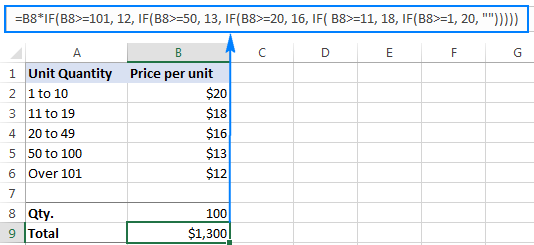 Tính tổng giá theo số lượng
Tính tổng giá theo số lượng
Để linh hoạt hơn, bạn có thể tham chiếu đến các ô chứa đơn giá (B2 đến B6):
=B8*IF(B8>=101,B6,IF(B8>=50,B5,IF(B8>=20,B4,IF(B8>=11,B3,IF(B8>=1,B2,"")))))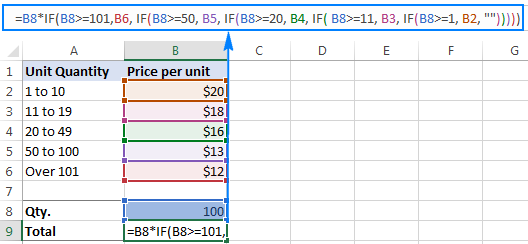 Tham chiếu ô chứa đơn giá
Tham chiếu ô chứa đơn giá
Bạn cũng có thể thêm điều kiện để xử lý trường hợp số lượng nằm ngoài phạm vi:
=IF(OR(B8>200,B8<1),"Ngoài phạm vi",B8*IF(B8>=101,12,IF(B8>=50,13,IF(B8>=20,16,IF(B8>=11,18,IF(B8>=1,20,""))))))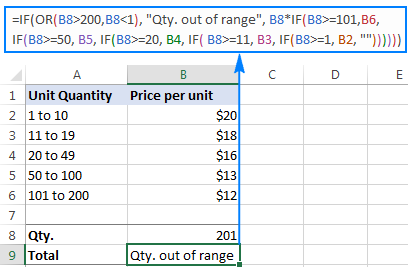 Xử lý số lượng ngoài phạm vi
Xử lý số lượng ngoài phạm vi
Mẹo Sử Dụng Hàm IF Lồng Nhau
- Giới hạn: Mặc dù có thể lồng nhiều hàm IF, nhưng nên hạn chế để công thức dễ hiểu và dễ sửa lỗi. Có thể sử dụng hàm CHOOSE, VLOOKUP, hoặc công thức mảng thay thế.
- Thứ tự điều kiện: Excel đánh giá điều kiện theo thứ tự xuất hiện. Khi một điều kiện đúng, các điều kiện sau sẽ không được kiểm tra.
- Kiểm tra logic: Sử dụng tính năng Evaluate Formula để kiểm tra từng bước logic của công thức.
- Dấu ngoặc: Excel tô màu và đánh dấu các cặp ngoặc đơn để giúp bạn cân bằng chúng.
- Văn bản và số: Đặt văn bản trong dấu ngoặc kép, còn số thì không.
- Dấu cách và ngắt dòng: Sử dụng dấu cách và ngắt dòng (Alt + Enter) để công thức dễ đọc hơn.
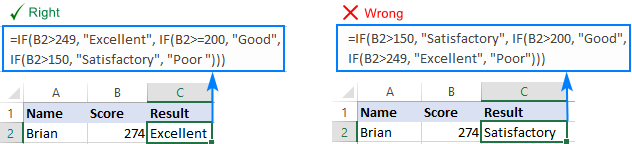 Thứ tự điều kiện
Thứ tự điều kiện
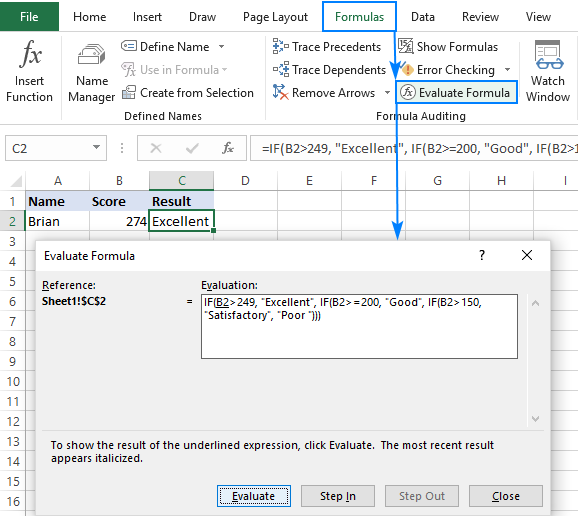 Kiểm tra logic
Kiểm tra logic
 Dấu ngoặc
Dấu ngoặc
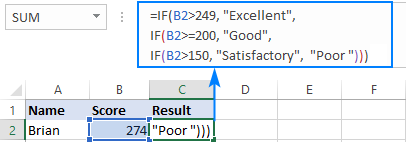 Ngắt dòng
Ngắt dòng
Kết Luận
Hàm IF lồng nhau là công cụ mạnh mẽ để xử lý nhiều điều kiện trong Excel. Tuy nhiên, cần lưu ý các mẹo trên để sử dụng hiệu quả và tránh lỗi. Hãy khám phá thêm các hàm khác như CHOOSE, VLOOKUP, hoặc công thức mảng để tối ưu công thức của bạn.


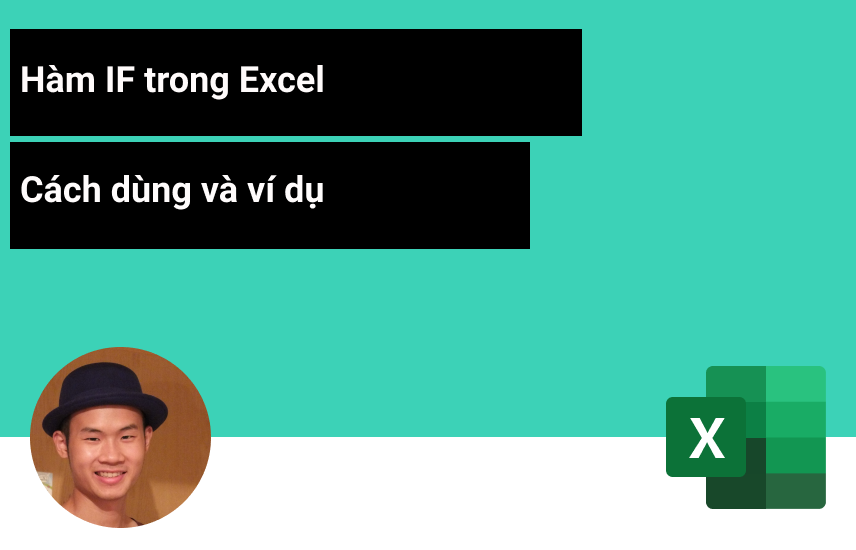











Discussion about this post